「クリエイター御用達のつよつよマウスが欲しい!」
現在、僕が愛用しているメインノートPCは
「話題のM1 MacBook Proを使ってみて正直にレビューする」
でも紹介させていただいたが、M1チップを搭載のMacBook Pro13インチを使用しています。
MacBookには、非常に完成度の高い、トラックパッドが搭載されてはいるが、用途によっては使いにくいと感じる時があります。
フォトショップなどで細かい作業をするときは、かなり疲労がたまり、疲れるなと感じることが増えてきた。
今までは、マウスにはあまりこだわりがなく2,000円くらいのマウスを使い続けていました。
価格の高いマウスは、疲れが軽減できてより細かな作業ができるのか気になり、僕にしては高価な13,500円のマウスを購入してみました。
今回はLogicoolから発売されている
クリエイター御用達のハイエンドマウス「Logicool MX master3」をレビューしていきます。
この製品の良いところ
・多機能だけどゴチャゴチャしていない「ミニマル」な見た目
・吸い付くようなフィット感で長時間作業の疲労軽減
・1秒に1000行の高速スクロールで作業効率爆上がり
・親指でいろいろな操作ができる ショートカットキーは自分で割当が可能
・マルチOS・Logicool Flow・EASYに対応
この製品の気になるところ
・クリック音が大きい
Logicool MX master3 のスペック

| メーカー | Logicool |
| 重量 | 141g |
| 接続方式 | Bluetooth、Unifying(USB)両方対応 |
| バッテリー | リチウムイオン電池(充電式) |
| 価格 | 13,500円 |
- 独自開発の「MagSpeed電磁気スクロールホイール」を搭載したワイヤレスマウス。1秒に1000行の高速スクロールを実現。
- アプリケーションごとに最適なショートカットがプリセットされており、設定不要でボタンやホイールへの割り当て機能が利用できる。
- 「Darkfield高性能4000DPIセンサー」を搭載し、ガラスや光沢のある材質でもマウスパッドなしで使える。
Logicool MX master3を詳しく見ていく


実際に箱を開けてみると、こんな感じ。
特に高級感がある箱ではないが、非常にかっこよくマウスが入っているのでテンションが上がる。


・USBレシーバー
・充電用のTypeCケーブル
・説明書類
Logicool MX master3を実際に使ってみた感想
このマウスの良いところ
多機能だけどゴチャゴチャしていない「ミニマル」な見た目



さすが、フラッグシップと言われるだけあって高級感があり見た目もカッコイイです。
また、計6つの割当が可能なボタンを搭載しているにも関わらず、見た目もかなりシンプルにまとまっています。
吸い付くようなフィット感で長時間作業の疲労軽減
手に触れる部分には、シリコン素材を採用。
マウスのサイズ自体は、かなり大きめ。


マウスの持ち心地は、掴んでいる感覚はなくてマウスの上に自然と手を置くと、吸い付くような不思議な感覚です。
重量は少し重めですが、その分ずっしりと安定しており、繊細な動きもしやすい印象です。
1秒に1000行の超高速スクロールで作業効率爆上がり


スクロールホイールは、スチール素材で出来ており、非常に高級感があります。
このスクロールホイールには、「MagSpeed」と呼ばれる電磁気スクロールが搭載されている。
勢いよくスクロールホイールを回すと、「シャー」と磁石の反発が打ち消され回り続けます。
メインホイールを強く回して手を離せば、すぐに最終行まで到達してくれます。
サムホイール(側面にあるホイール)も快調に動いてくれます。
親指でいろいろな操作ができる ショートカットキーは自分で割当が可能。


Logicool MX master3の良いところは、親指で色々な操作ができること。


1つが「サムホイール」と呼ばれる横スライド用のホイールです。
このサムホイールが、あることにより横スクロールが高速になります。
Illustratorで、制作していて拡大中の横移動や、横に長いExcelデータなどを閲覧する時など、割と出番が多いホイールです。
また、サムホイールの下には、2つのボタンが搭載されています。
この2つのボタンは、デフォルトで「進む」「戻る」のボタンが割当てられており、Web閲覧時にはかなり便利な機能です。


親指を置く、少しフラットな部分には、「ジェスチャーボタン」を搭載。
こんなところにも、ボタンを付けるのかというところにあります。
ジェスチャーボタンを押しながら、4方向にマウスを動かすことにより設定した動作を行うことが可能です。
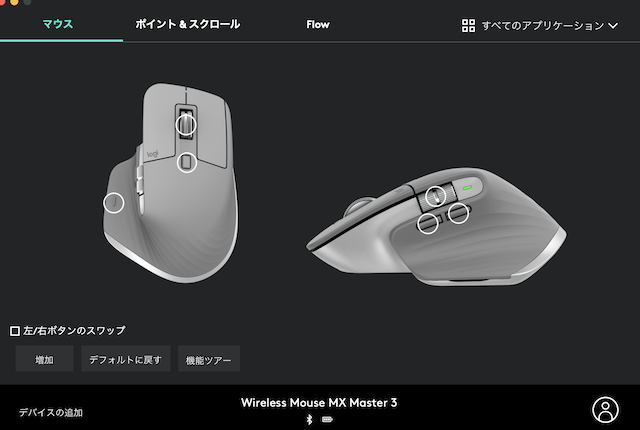
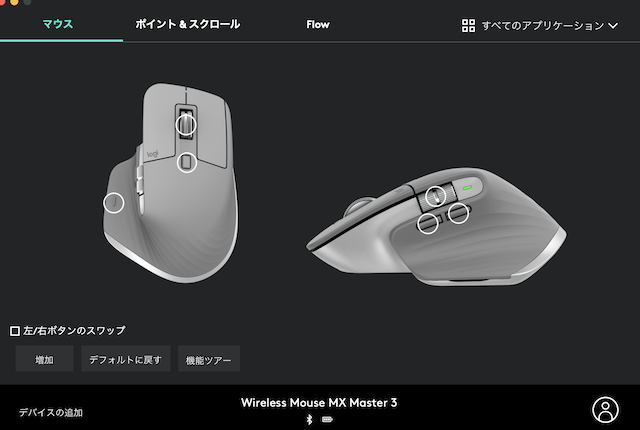
このジェスチャー機能は、アプリごとに決めれるのもメリットの1つ。
作業時間を大幅に短縮してくれます。


マルチOS・Logicool Flow・EASYに対応
MX master3は、他デバイスとの連携が便利なのも良いところの1つ。
WindowsやMacOSやiPad、Linuxなどの環境でも、しっかりと動作します。
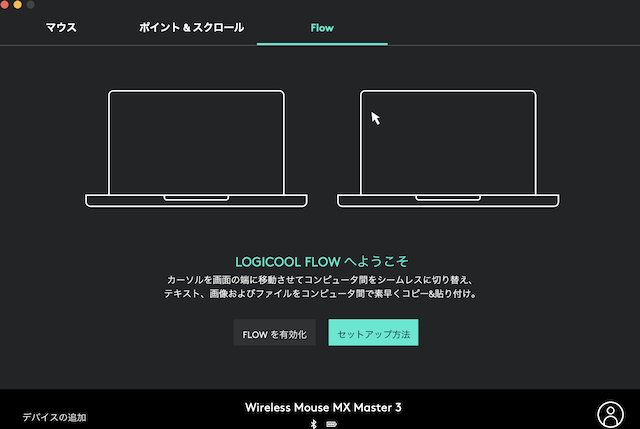
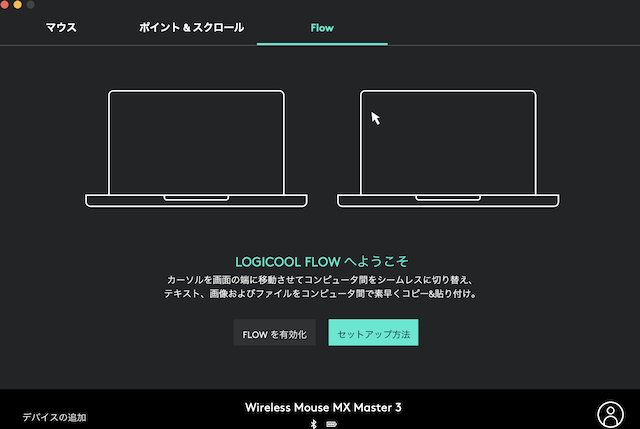
「Logicool Flow」という機能を使用すると、デバイス間でファイルのコピー&ペーストもできるようになります。
違うデバイス間で、ファイルを移動するときなどに、クラウドに預けたりUSBメモリーやSDカードを経由しなくてもよいのは、かなり便利です。


マウス背面に搭載されている「EASY SWITCH」も便利。
最大3台までのデバイスを登録することができ、スイッチを押すだけで接続の切り替えが可能です。
MX master3の気になるところ
クリック音が大きい


MX master3の唯一気になるところは、クリック音が大きいところ。
家で使うのは、全然許容範囲だが、静かなカフェやオフィスなどの静かな環境だと気になるのではないかと思われます。
もう少し、静音にしてくれたほうが出先や会社などで、気軽に使えるのではないかなと感じました。
まとめ


このような感じで、Logicoolから販売されているハイエンドマウスMX master3をレビューしてみました。
高校生の僕としては、マウスに1万3000円か....と金銭面での不安や後悔しないかなど、とても不安でした。
ですが、実際に使ってみたところ
これ以外のマウスは、使えない体になってしまいそうです。
指に吸い付くような形状をしており、疲れにくくてスクロールホイールも非常に滑らかで、快適に作業ができます。
また、ボタンも多く自由に設定できて、アプリごとにショートカットキーを割り当てることもできるようになっており、至れり尽くせりと言うべきか、作業の時短の手助けしてくれています。
僕のように、毎日パソコンを触るような人には、是非一度、体感してみて欲しいマウスです。

楽天へのリンク : MX Master 3 Advanced Wireless Mouse SEB-MX2200sBK (ブラック)
最後までご覧いただきありがとうございました。




